水星路由器怎么连接其他路由器
一、应用介绍
在以下使用场合中,为了扩大原有的网络范围或者构建新的子网,我们需要增加一台新的路由器:
A. 家庭网络中为了扩大无线信号覆盖,会增加新的无线路由器进行信号增强;
B. 原来的路由器是有线路由器,为了增加无线信号,也可能会增加无线路由器;
C. 为了与邻居共享一条宽带,从邻居家牵网线连接到自家的路由器;
D. 为了接入房东提供的网络,需要把自家的路由器连接到房东网络;
E. 公司里面,需要在已有网络里面增加一个无线路由器来提供信号;
新的路由器可以使用网线将WAN口或LAN口连接到前端路由器,不同的连线方法下路由器的设置方法不同。
注意:如果是两台无线路由器想通过无线进行桥接,请参考WDS无线桥接设置方法。
二、设置方法
LAN-LAN连线方式
即新路由器使用网线将LAN口连接到前端路由器的LAN口,此时新路由器作为一个无线交换机(即无线AP)使用,此连线方式下,WAN口不可用。具体设置方法请参考如下:
1、连接电脑和路由器
将电脑通过网线连接到新路由器的LAN口,如下图:

注意:为了避免IP地址或DHCP服务器冲突,此处请勿将新路由器与前端路由器连接。设置完成前,新路由器不需要再连接其它网线。
2、登录路由器管理界面
打开浏览器,清空地址栏并输入路由器的管理地址melogin.cn(或192.168.1.1),在弹出的设置管理密码界面中,设置6~15位的管理密码,点击 确定,登录路由器管理界面。
注意:请记住设置好的管理密码,用于后续管理路由器。

点击右上角的 跳过向导,进入管理界面。
3、设置路由器无线参数
点击 高级设置 > 无线设置2.4G > 主人网络,设置 无线名称、无线密码,无线名称不建议设置中文或特殊字符,无线密码至少8位,设置完成后,点击 保存,如下图:

同样的方法,点击 高级设置 > 无线设置5G > 主人网络,设置5G网络的无线名称和无线密码。
注意:
(1)2.4G、5G的无线名称、无线密码建议设置相同,终端可以在2.4G和5G网络之间漫游。
(2)单频无线路由器只需要点击 高级设置 > 无线设置,设置2.4G的无线参数即可。
4、修改路由器LAN口IP地址
同一局域网中不能多个设备使用相同的IP地址,需要修改新路由器的IP地址和前端主路由器的IP地址不相同。例如主路由器的LAN口IP为192.168.1.1,则修改新路由器的IP为192.168.1.X(X=2-254)。主路由器为192.168.0.1,则修改新路由器为192.168.0.X。
在路由器界面,点击 高级设置 > 网络参数 > LAN口设置,修改IP地址,如下图

保存之后,电脑会重新获取IP地址,点击 确定:


注意:后续登录路由器管理界面,需要使用修改后的IP地址登录,请务必牢记。
5、关闭DHCP服务器
新路由器的DHCP服务器默认开启,此时同一局域网中存在多个DHCP服务器,可能会导致终端设备上网不稳定或无法上网,需要将新路由器的DHCP服务器关闭。
使用修改后的IP地址或melogin.cn重新登录路由器界面,点击 高级设置 > 网络参数 > DHCP服务器,DHCP服务器 选择关闭。
6、按照拓扑连接线路
所有的设置已经完成,接下来将新路由器的LAN口(即1~4号接口)与前端路由器的LAN口(或局域网交换机)连接起来。
至此,新路由器当作无线交换机使用已经设置完毕,无线终端可以连接上设置好的无线信号上网。如果有线电脑需要上网,请连接到LAN口即可。
LAN-WAN连线方式
即新路由器使用网线将WAN口接入前端路由器,此时新路由器下面的设备和原有路由器处于不同的子网。
此种连线方式下,新路由器作为一台独立的路由器使用,电脑连接路由器登录路由器界面,根据实际上网方式设置路由器即可,具体请参考路由器设置方法。
三、疑问解答
您可能关心以下问题:
Q1:设置之后,是否可以登录MERCURY ID?
答:当做交换机(无线AP)LAN-LAN连线使用后,MERCURY ID无法登录;LAN-WAN连线方式下MERCURY ID可以登录。(其登录条件是WAN口连接宽带或开启WDS桥接做副路由器使用且均联网)。
Q2:LAN-LAN连线方式下,后续如何进入副路由器管理界面?
答:在浏览器中输入修改后的IP地址或melogin.cn进行登录。
Q3:LAN-LAN连线方式下,WAN口可以连接网线吗?
答:不可以。LAN-LAN连线时,副路由器的WAN口不要连接任何网线。
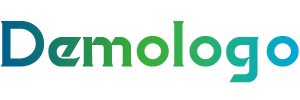
还没有评论,来说两句吧...